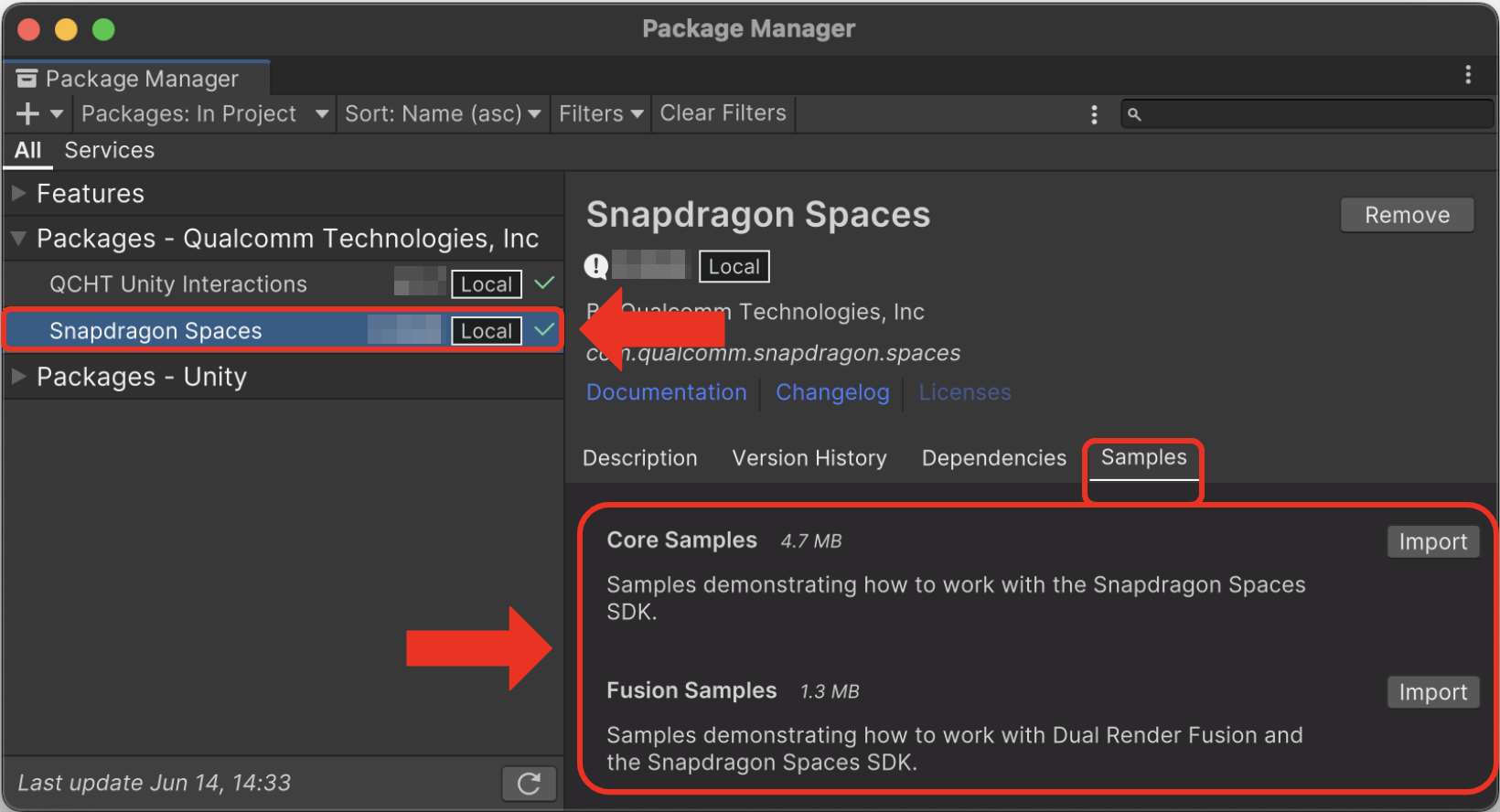プロジェクト設定の詳細(スキップ可能)
既にConfiguration Toolでセットアップが完了している場合は、このページ内の工程を実施する必要はありません。
Snapdragon Spacesプロジェクトを手動でセットアップしたり、プロジェクトのセットアップについて詳しく知りたい場合は、このガイドを確認してください。
プロジェクト設定の変更
Snapdragon Spaces OpenXRプラグインを有効にする方法
-
Edit > Project Settings > XR Plug-in Managementでプロジェクト設定を開き、Androidタブを開きます。 -
OpenXRとSnapdragon Spaces feature groupをチェックします。
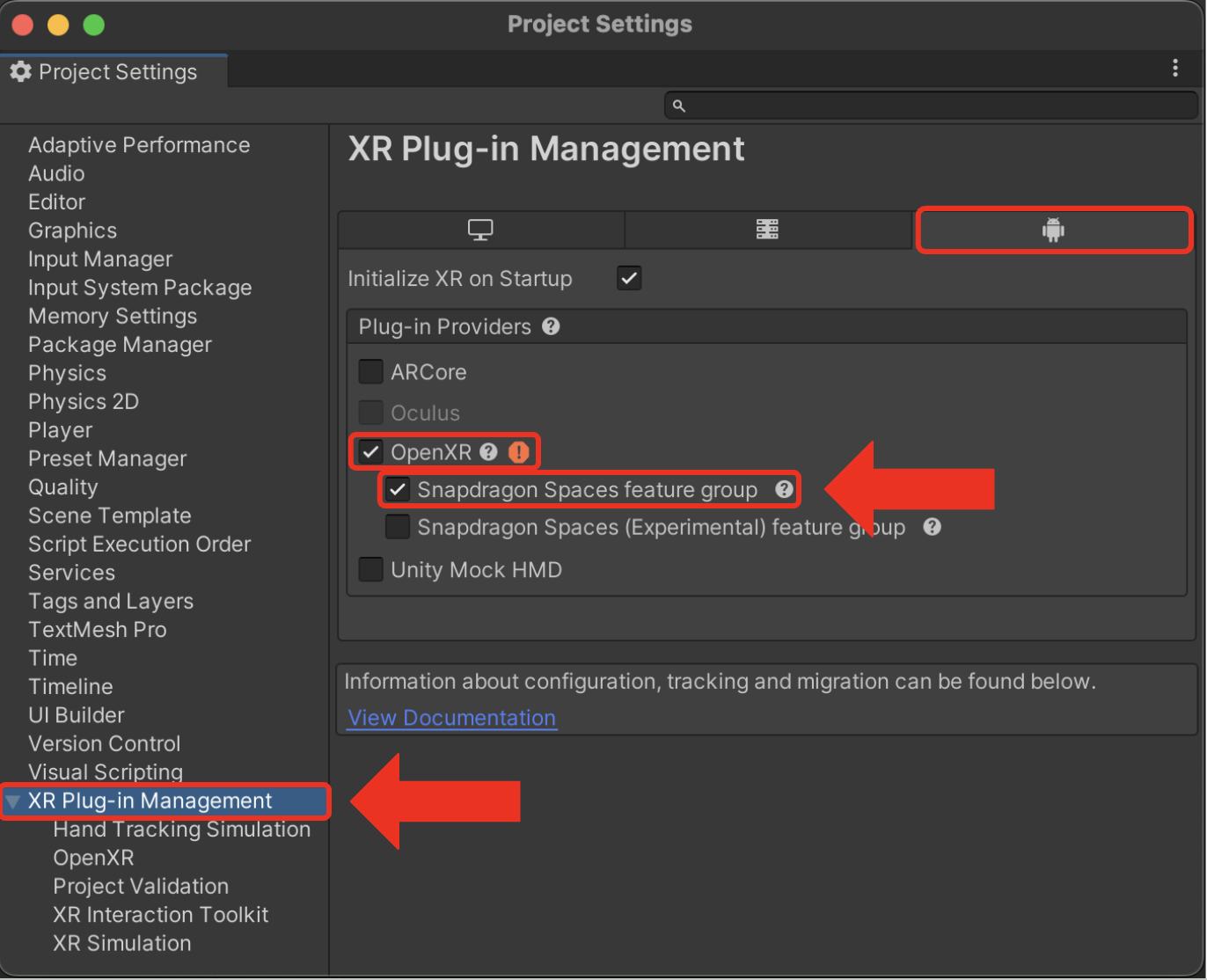
-
OpenXRの右横の「赤い(!)」を選択して、OpenXR Project Validationウィンドウに入ります。 -
入力項目の横にある[Fix All]を選択して、必要なプロジェクト設定を適用します。
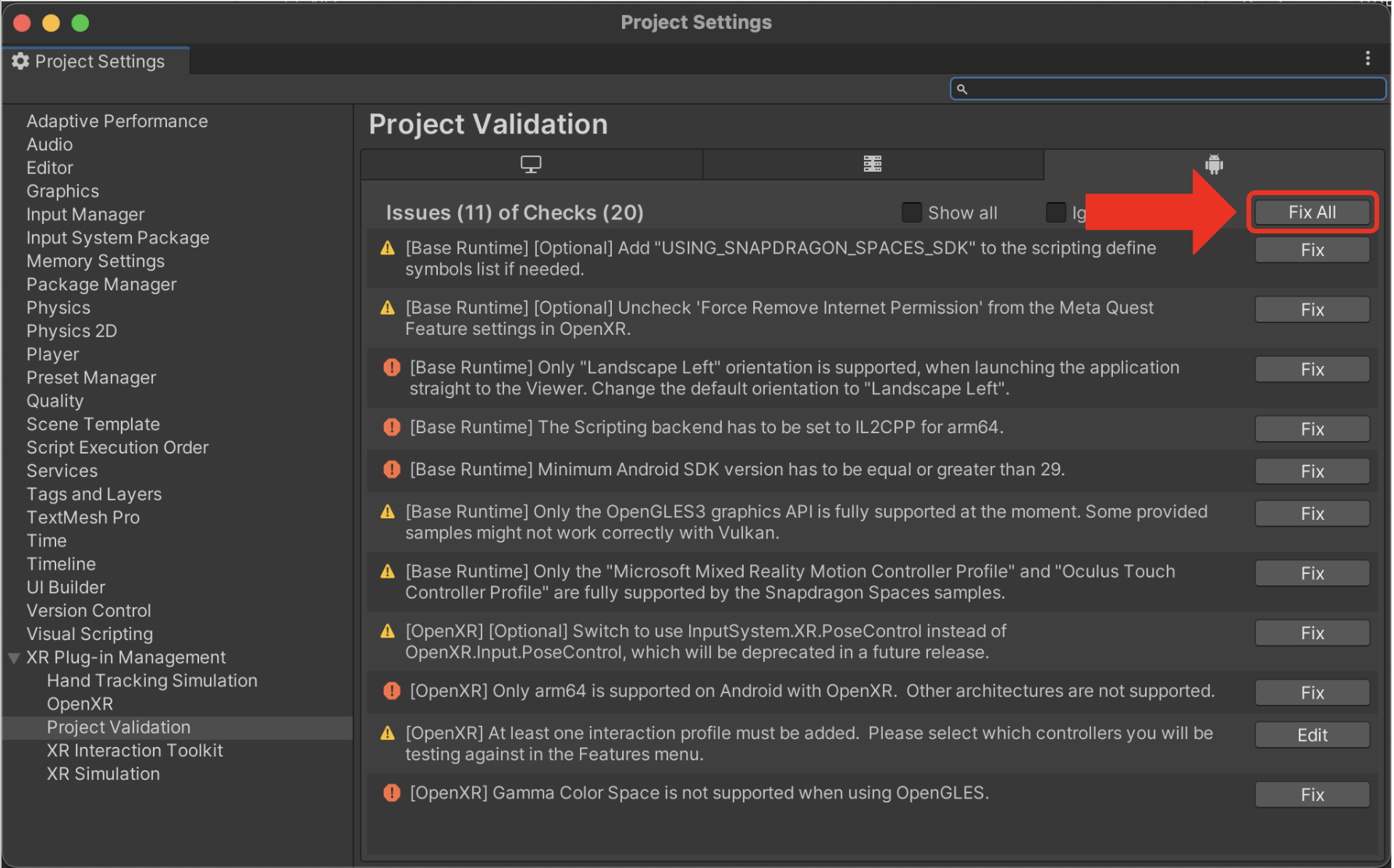
開発を効率的に行うプロジェクト設定については、シーンの再生を参照してください。
Spacesの機能の有効化
- OpenXRの設定で、ランタイム中にアクティブにする機能を有効にします。
- 現在サポートされている機能と、それと共に使用できる
AR Foundation ManagerとXR Subsystemは、以下の表の通りです。
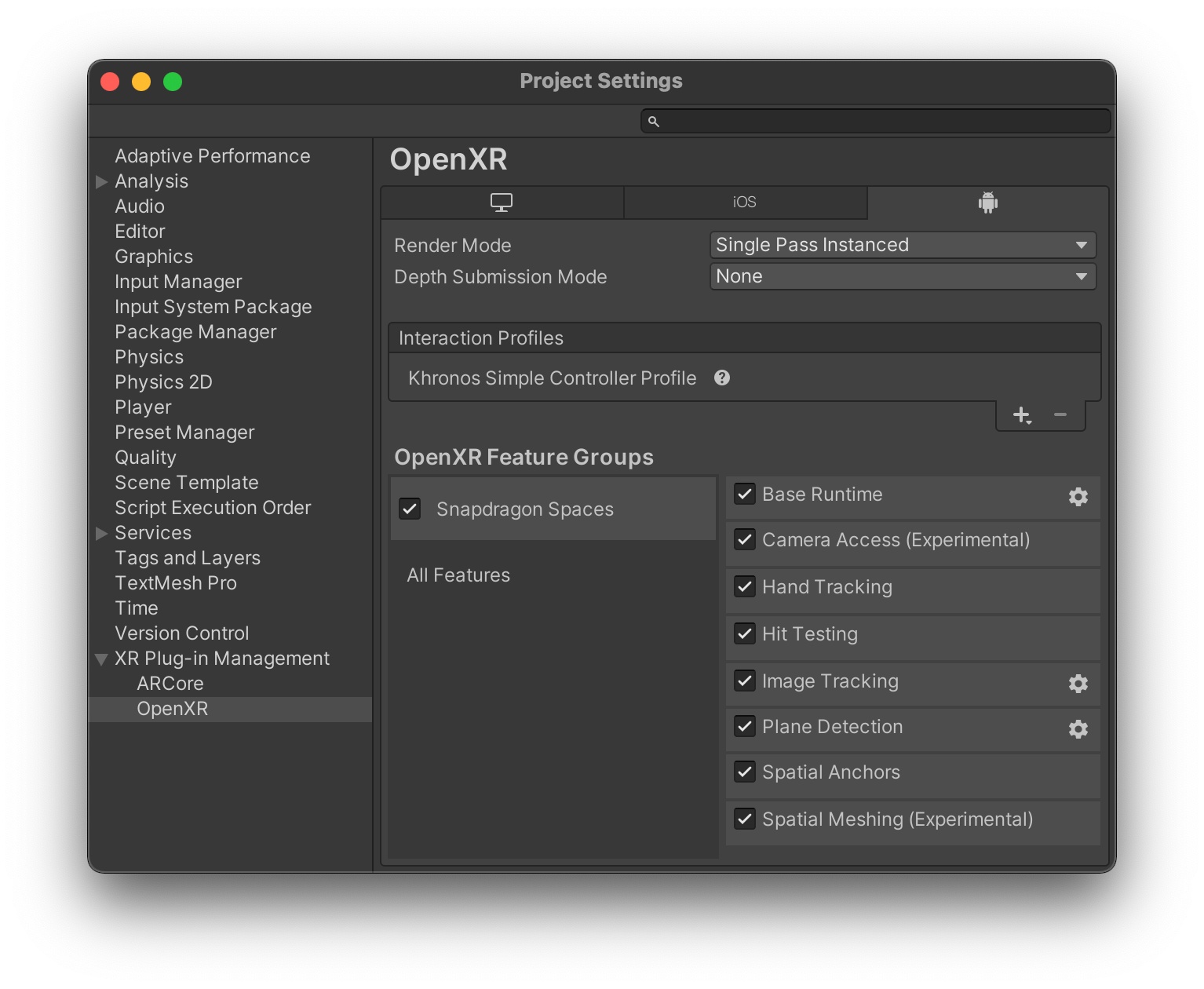
機能の使用データをAndroid Manifestへ追加する
-
Launcher Settingsパネル
(Edit > Project Settings > Snapdragon Spaces Launcher Settings)を使用して、Android Manifestにデータを追加します。 -
現在、必須またはサポートされる機能として宣言できるのは、Hand Tracking、Passthrough、Controllers、Room Scaleです。
-
uses-featureタグが存在するが、required属性がfalseに設定されている場合、アプリケーションはその機能を使用することができるが、適切に機能するためにそれを必要としないことを意味します。詳細については、Androidのドキュメントを参照してください。
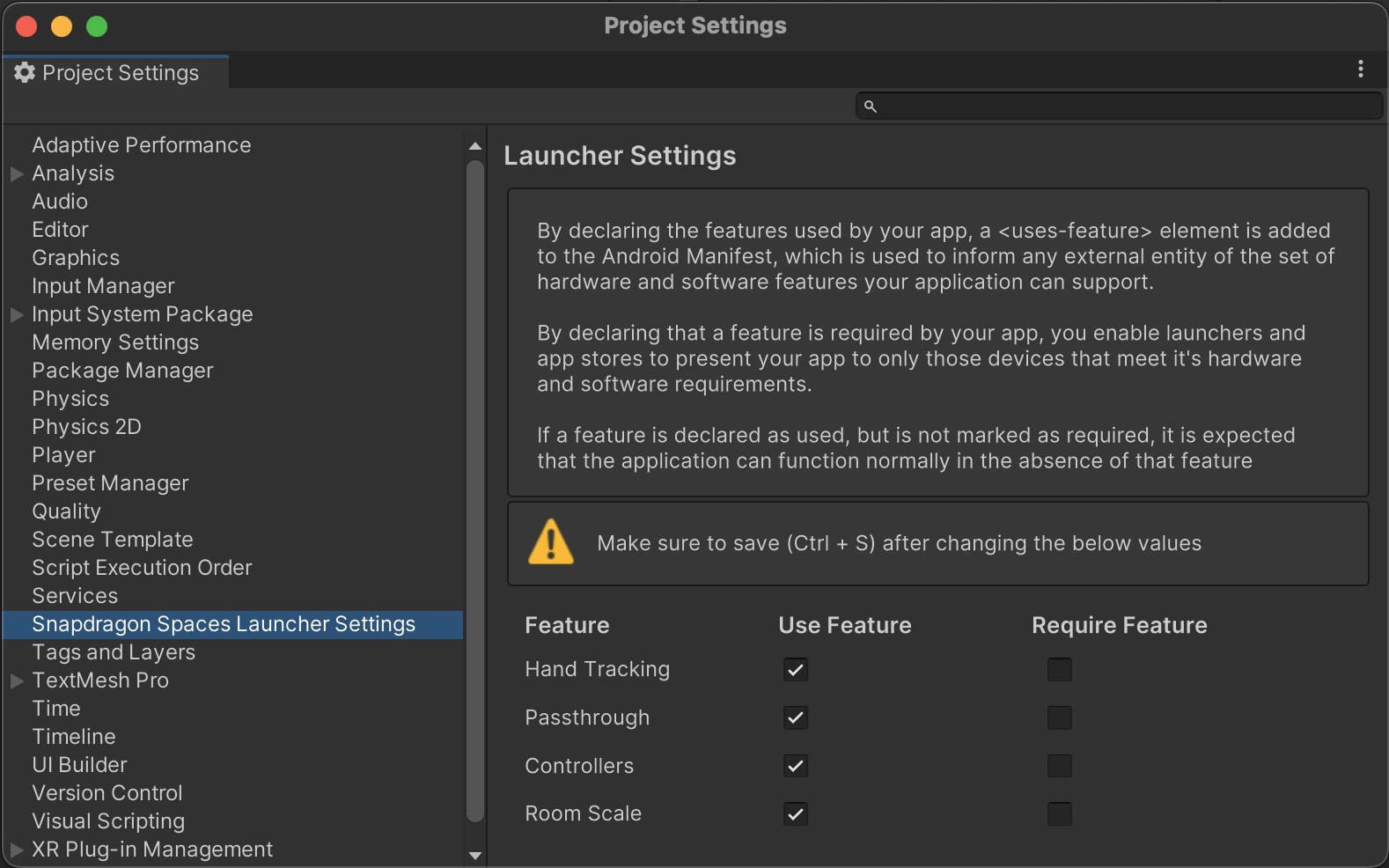
デフォルトでは、uses-featureの値はすべてtrueに設定されています。
アプリケーションがどの機能も使用し��ない場合は、それらの機能がfalseに設定されていることを確認してください。
サンプルのインポート
- Snapdragon Spaces SDKパッケージには、パッケージに含まれるSpacesの認識機能の使用方法を紹介するサンプルアセットが付属しています。
- メニューバーの
Window > Package Managerでパッケージを選択します。
基本サンプル
Snapdragon SpacesのSamplesタブから以下のサンプルをインポートできます。
カメラへのアクセスのサンプルを元に新しいシーンを作成する場合、Player Settings (Androidタブ) > Other Settings group > Script Compilation > Allow 'unsafe' Codeで、unsafeなコードを有効にする必要がある場合があります。
ハンドトラッキングのサンプル
- ハンドトラッキングを利用する場合は、
QCHT Unity InteractionsのSamplesタブから以下のサンプルをインポートできます。Core AssetsQCHT Samples
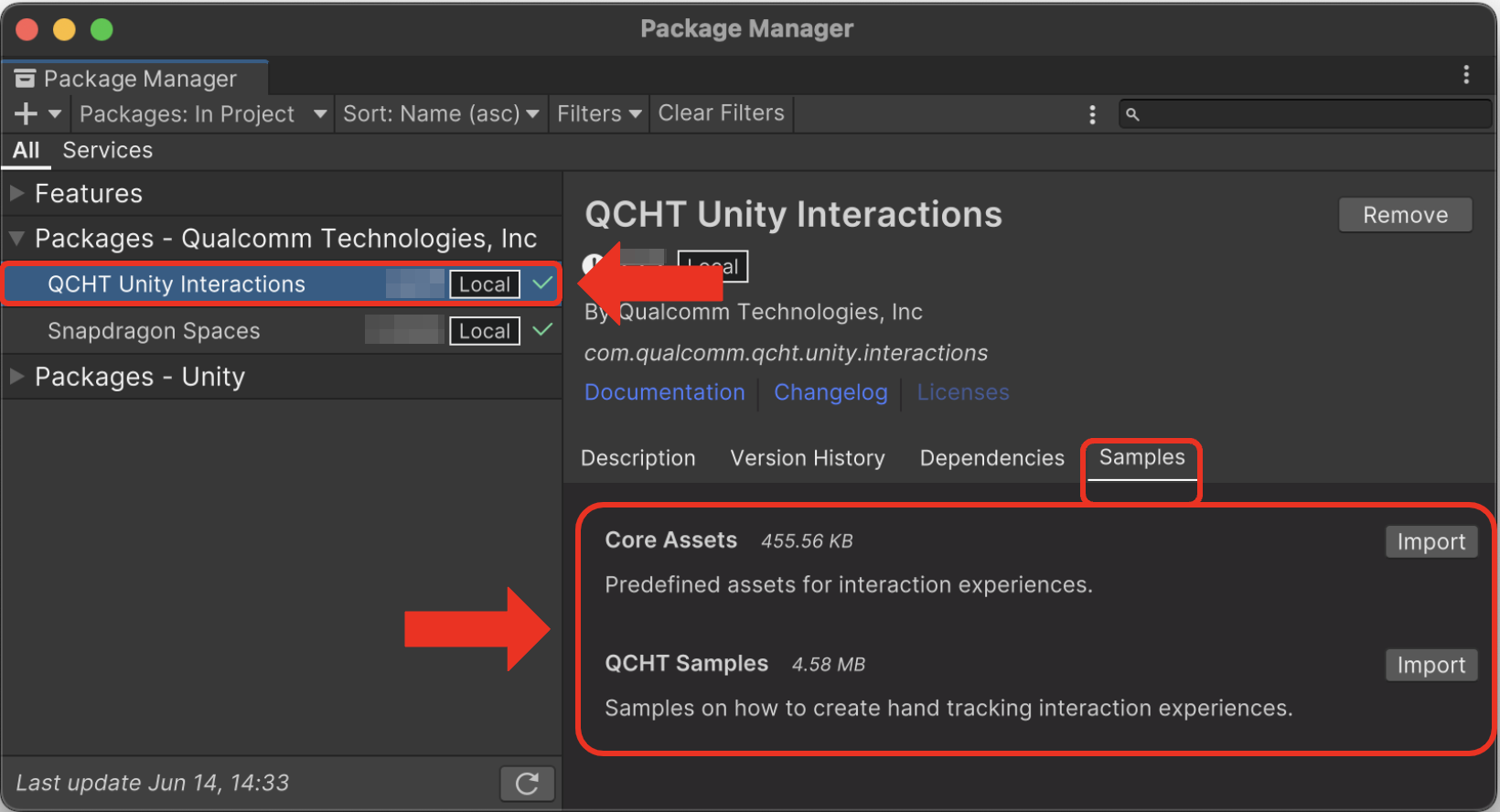
シーンのビルド
以下で紹介しているCore Samples(機能サンプル)のシーンは、UnityプロジェクトをHeadworn用に設定しておく必要があります。
インポートされた機能サンプルのシーンを一括で体験するためのアプリをビルドする方法を紹介します。
- 以下のシーンを
Build SettingsのScenes In Buildに手動で追加します。 Main Menuのシーンが一番上になるようにします。

以上で、サンプルシーンをビルドする準備は完了しました。
- スマートフォンをPCに接続し、Build Settingsの[Build And Run]を選択することでサンプルシーンをアプリとしてインストール出来ます。
- [Build And Run]が失敗する場合は、[Build]のみを行ってから
adb installコマンドでアプリをインストールします。
Snapdragon Spaces SDKのフォルダには、機能サンプルを一括で体験できる以下のAPKが含まれています。
SnapdragonSpaces_Unity_Samples_1_0_2.apk